Matplotlib光速入门-从安装到常用实战
Posted 吾仄lo咚锵
tags:
篇首语:本文由小常识网(cha138.com)小编为大家整理,主要介绍了Matplotlib光速入门-从安装到常用实战相关的知识,希望对你有一定的参考价值。
文章目录
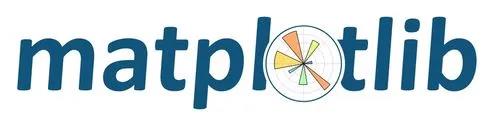
简介
Matplotlib是Python一个强大的绘图库,搭配NumPy库的使用,可以满足绝大部分的绘图需求,各种你能想到的图表基本都支持,使用代码即可进行绘制,如果画不出来那一定是你的问题(doge)。
本文主要参考Matplotlib文档,归纳总结Matplotlib常用方法,只举例了部分,所有函数和相关参数不能遍举,更多可参考Matplotlib文档。
安装
如果使用pip安装:
pip install matplotlib
如果使用conda安装:
conda install matplotlib
如果使用的是Pycham,可以直接打开File->settings->Project:->Python Interpreter中安装库。
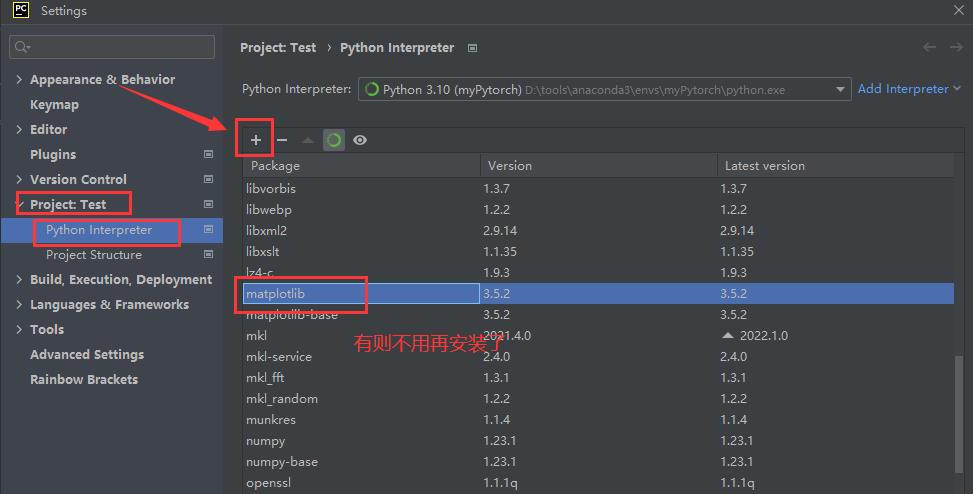
搜索matplotlib,点击安装即可。


实战
画框
fig是Figure缩写,即外框,可以包含多个内框。ax是Axes缩写,即内框,里面可以画各种图。plt是导入Matplotlib库时的重命名缩写,可以理解为一整张画布,直接添加即可,但细节修改用ax更好。
两种方法都可,比如以下代码是等价的:
import matplotlib.pyplot as plt
fig, ax = plt.subplots() # 创建一个外框(默认含一个内框),返回两个参数
ax.plot([1, 2], [1, 2]) # 在内框上画一条直线,点(1,1)到(2,2)
plt.show() # 显示绘图
import matplotlib.pyplot as plt
plt.plot([1, 2], [1, 2])
plt.show()
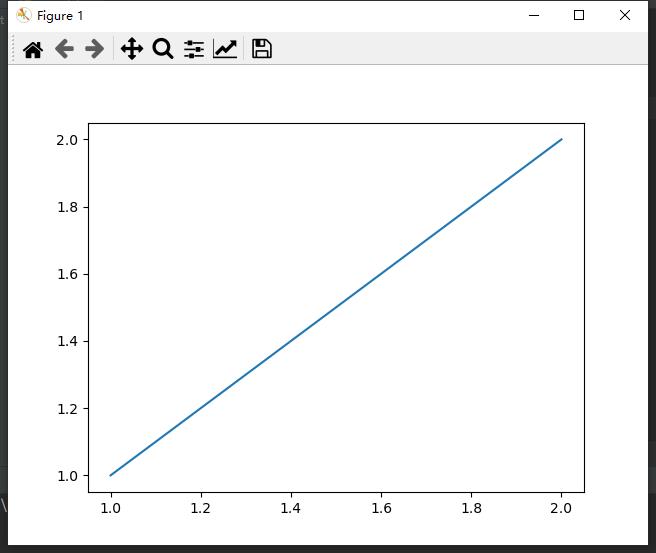
如一张画布上多个画框:
from matplotlib import pyplot as plt
# subplot三个参数:垂直方向画几张图,水平方向画几张图,当前是第几张图
plt.subplot(2, 2, 1) # 即划分1×2个画框,当前是第一个
plt.title("1")
plt.subplot(2, 2, 2) # 当前为第2个
plt.title("2")
plt.subplot(2, 2, 3) # 当前为第3个
plt.title("3")
plt.subplot(2, 2, 4) # 当前为第4个
plt.title("4")
plt.subplots_adjust(wspace=0.5, hspace=0.5) # 调整间距
plt.show()
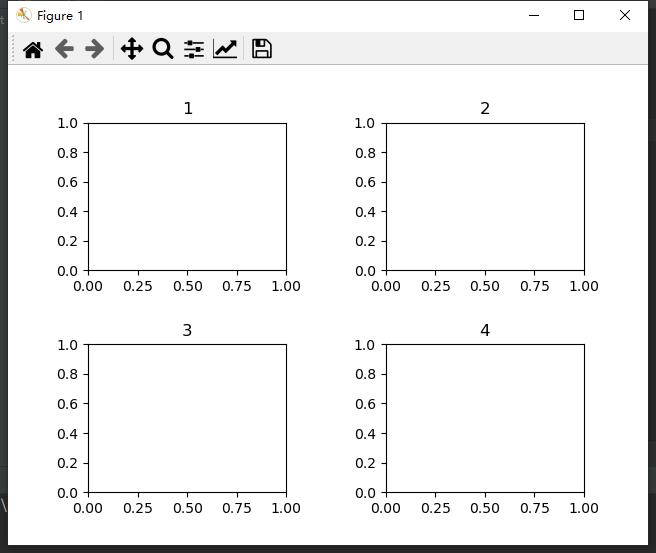
引用官网的一张图,除了数据外,一张图表还包含了很多元素,如标题(Title)、说明(Legend)、刻度(Minor tick)、刻度名(Minor tick label)、网格(Grid)、标记(Marker)、x轴y轴等。

相关元素的设置可以参考上图或文档,举个栗子:
import numpy as np
from matplotlib import pyplot as plt
plt.title("我的图表") # 设置图表名
plt.xlabel("X轴[mm]") # 设置x轴名
plt.ylabel("Y轴[cm]") # 设置y轴名
plt.rcParams['font.sans-serif'] = ['SimHei'] # 设置字符编码
plt.rcParams['axes.unicode_minus'] = False # 编码正常显示负号
plt.xticks(np.arange(0, 60, 5)) # x刻度,从0-60,间隔5
plt.yticks(np.arange(0, 15, 1)) # y刻度,从0-15,间隔1
# x和y的值,即连接点(10,2)、(25,7)、(50,13),设置颜色等可选参数
plt.plot([10, 25, 50], [2, 7, 13], label="折线", color="#FF0000")
plt.legend() # 显示说明
plt.grid() # 显示网格
plt.show() # 显示绘图
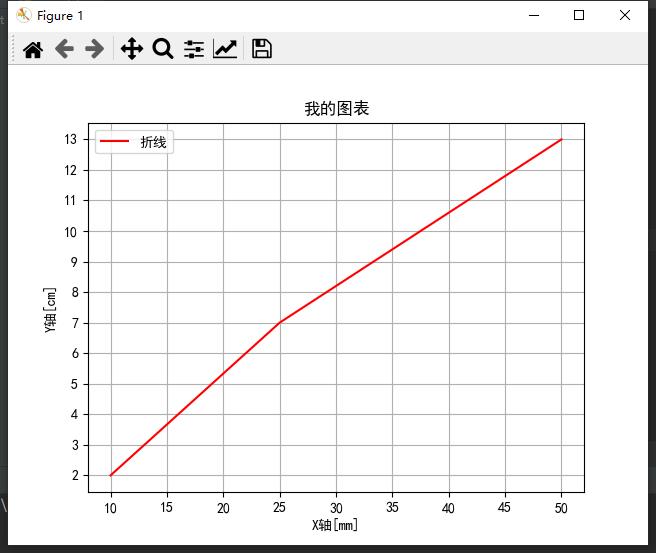
(
插播反爬信息)博主CSDN地址:https://wzlodq.blog.csdn.net/
线图
使用plot()函数。
import numpy as np
from matplotlib import pyplot as plt
# ------直线------
plt.plot([0, 10], [0, 5], label="直线", linewidth="3") # 线宽设置3
# ------抛物线------
x = np.linspace(0, 10, 100) # 1-10均匀序列
plt.plot(x, 0.05*x*x, label="抛物线")
# ------三角函数------
plt.plot(x, np.sin(x), label="正弦曲线")
plt.plot(x, np.cos(x), label="余弦曲线")
# 其他的举一反三,给出函数和定义域即可
plt.rcParams['font.sans-serif'] = ['SimHei']
plt.rcParams['axes.unicode_minus'] = False
plt.legend()
plt.show()
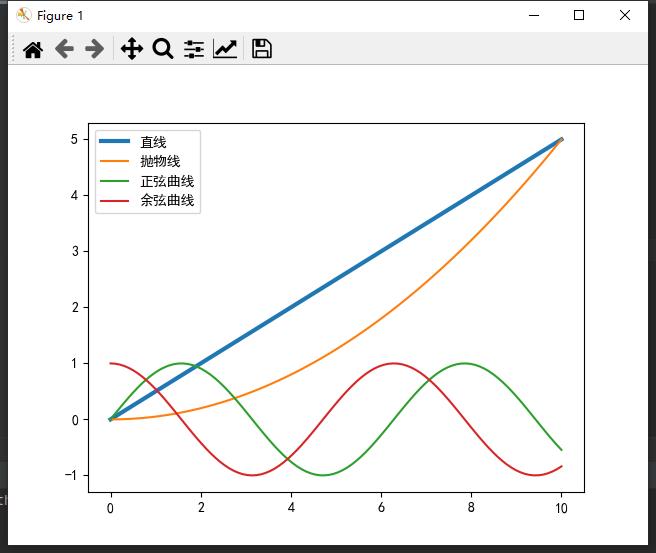
各种线条格式:
import numpy as np
from matplotlib import pyplot as plt
x = np.linspace(1, 10, 30)
plt.plot(x, x, '-')
plt.plot(x, x+1, '--')
plt.plot(x, x+2, '-.')
plt.plot(x, x+3, 'o')
plt.plot(x, x+4, ',')
plt.plot(x, x+5, 'x')
plt.plot(x, x+6, 'd')
plt.plot(x, x+7, '<')
plt.plot(x, x+8, '>')
plt.plot(x, x+9, 'v')
plt.plot(x, x+10, '+')
plt.plot(x, x+11, '*')
plt.plot(x, x+12, '-')
plt.plot(x, x+13, 'h')
plt.plot(x, x+14, '|')
plt.plot(x, x+15, '1')
plt.plot(x, x+16, '2')
plt.plot(x, x+17, '3')
plt.plot(x, x+18, '4')
plt.plot(x, x+19, '8')
plt.show()
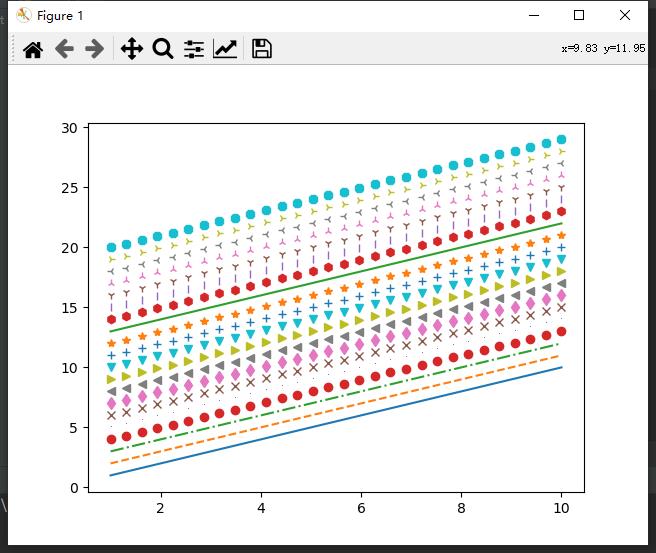
散点图
使用scatter()函数。
import numpy as np
from matplotlib import pyplot as plt
plt.figure(figsize=(10, 5))
# ------均匀分布------
plt.subplot(1, 2, 1)
plt.title("均匀分布")
n = 800 # 样本数
x = np.random.rand(n) # 随机坐标点
y = np.random.rand(n)
colors = np.random.rand(n) # 随机颜色
size = np.random.rand(n)*100 # 随机大小
plt.scatter(x, y, c=colors, s=size, alpha=0.3) # alpha是透明度
# ------正态分布------
plt.subplot(1, 2, 2) # 第二个画框
plt.title("正态分布")
x = np.random.randn(n)
y = np.random.randn(n)
plt.scatter(x, y, c=colors, s=size, alpha=0.3)
plt.rcParams['font.sans-serif'] = ['SimHei']
plt.rcParams['axes.unicode_minus'] = False
plt.show()
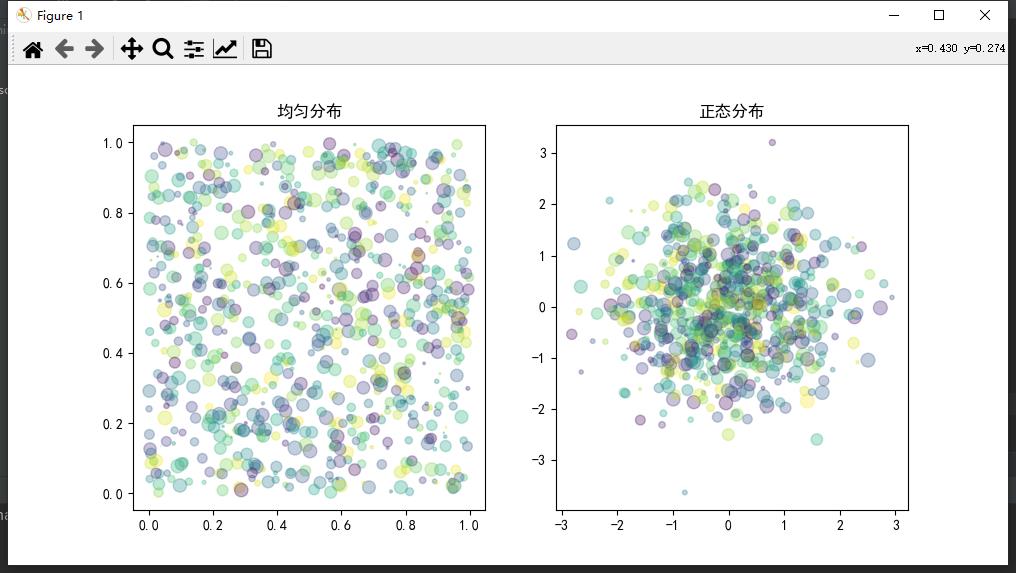
柱状图
使用bar()函数。
import numpy as np
from matplotlib import pyplot as plt
plt.figure(figsize=(10, 5))
# ------图1------
plt.subplot(1, 2, 1)
x = np.arange(8) # 1-5
y = np.random.randint(-3, 5, 8) # -3到5随机8个数
plt.bar(x, y, width=0.6)
plt.title('图2')
plt.axhline(0) # 水平线
# ------图2------
plt.subplot(1, 2, 2)
x = np.arange(3) # 1-3
width = 0.2 # 设置柱宽
plt.bar(x, [4, 6, 2], color='green', width=width, label="A")
plt.bar([i+width for i in x], [3, 7, 4], color='blue', width=width, label="B")
plt.bar([i+2*width for i in x], [5, 6, 4], color='red', width=width, label="C")
plt.xticks([i+width for i in x], ["2020", "2021", "2022"]) # 设置刻度
plt.title('图2')
plt.legend()
plt.rcParams['font.sans-serif'] = ['SimHei']
plt.rcParams['axes.unicode_minus'] = False
plt.show()
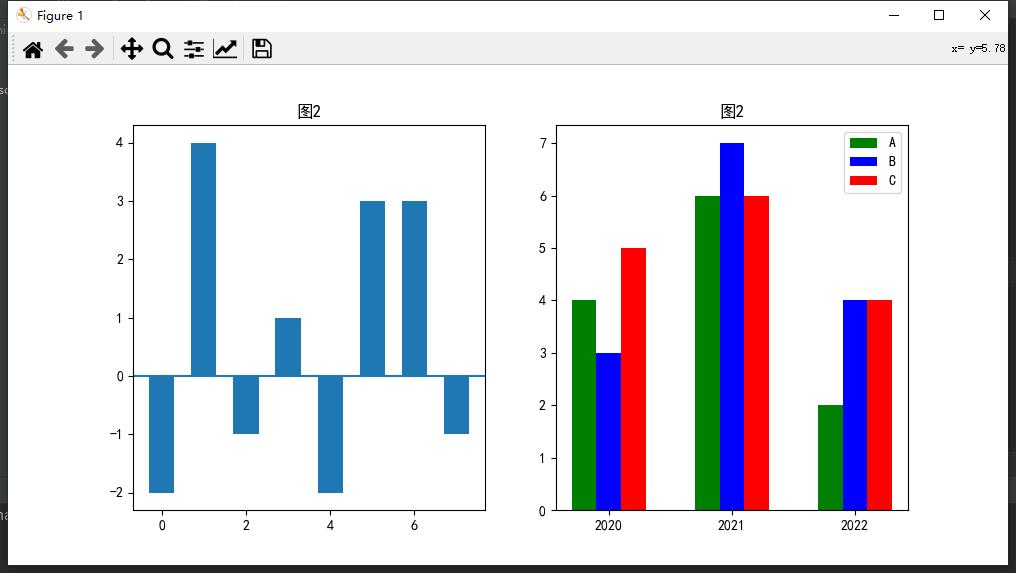
还可以使用hist()函数。
import numpy as np
from matplotlib import pyplot as plt
x1 = np.random.normal(2.5, 0.5, 1000) # 期望2.5,标准差0.8,输出大小1000
x2 = np.random.normal(5, 2, 1000)
x3 = np.random.normal(7.5, 1, 1000)
plt.hist(x1, bins=100, alpha=0.5, label="A") # 100个数据,透明的0.5,标签A
plt.hist(x2, bins=100, alpha=0.5, label="B")
plt.hist(x3, bins=100, alpha=0.5, label="C")
plt.legend()
plt.show()
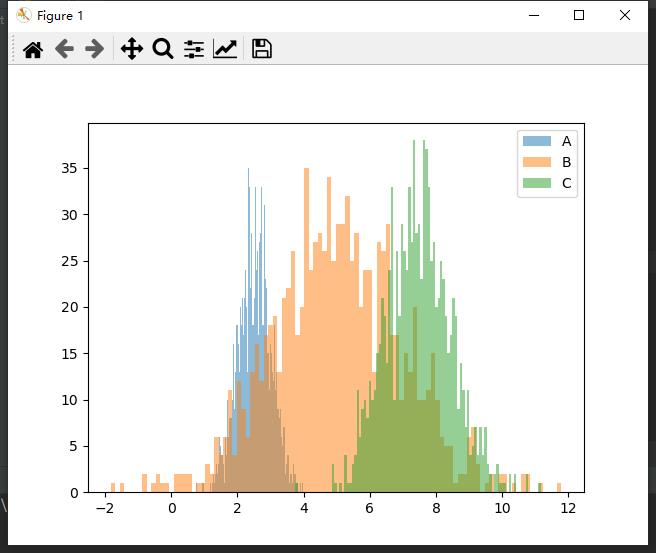
饼状图
使用pie()函数。
from matplotlib import pyplot as plt
# explode分裂,autopct百分比格式
plt.pie([0.4, 0.6], labels=["A", "B"], explode=(0, 0.05), autopct='%0.0f%%')
plt.legend()
plt.show()
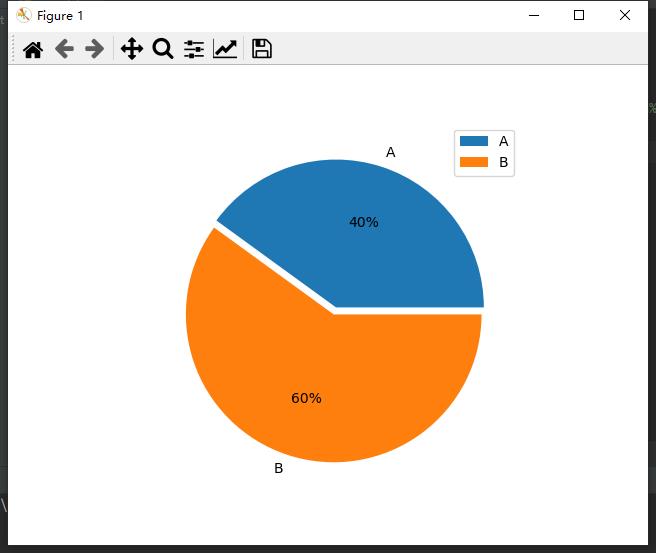
等高线图
使用contourf函数。
import numpy as np
from matplotlib import pyplot as plt
# ------数据------
x = np.linspace(-3, 3, 256) # -3到3等差256个点
y = np.linspace(-3, 3, 256)
X, Y = np.meshgrid(x, y) # 计算x和y的相交点
Z = (1 - X/2 + X**5 + Y**3) * np.exp(-X**2 - Y**2) # 计算Z的坐标
levels = np.linspace(Z.min(), Z.max(), 7)
# ------图1------
plt.figure(figsize=(10, 5))
plt.subplot(1, 2, 1)
plt.contour(X, Y, Z)
# ------图2------
plt.subplot(1, 2, 2)
plt.contourf(X, Y, Z)
plt.show()
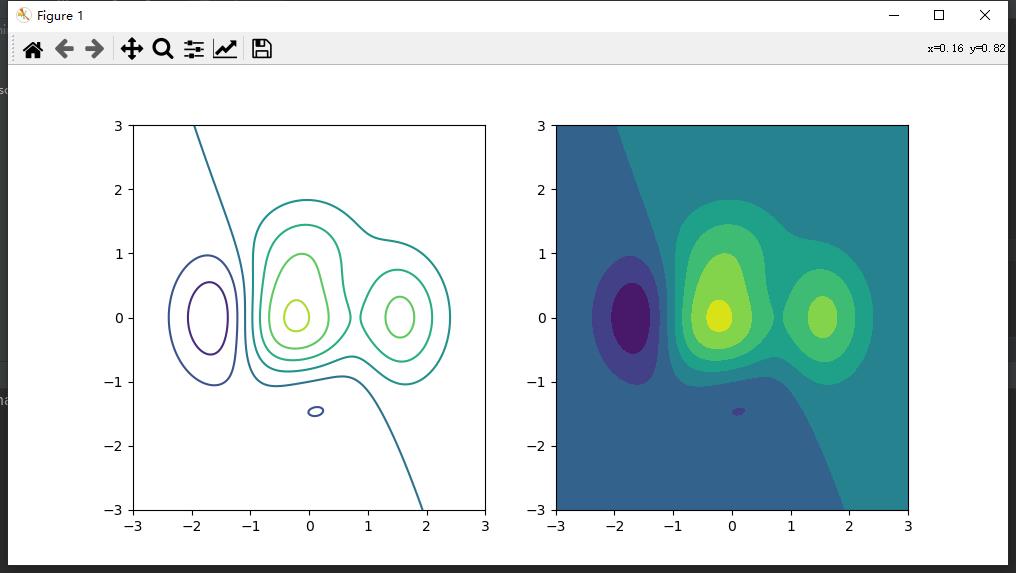
原创不易,请勿转载(
本不富裕的访问量雪上加霜)
博主首页:https://wzlodq.blog.csdn.net/
来都来了,不评论两句吗👀
如果文章对你有帮助,记得一键三连❤
以上是关于Matplotlib光速入门-从安装到常用实战的主要内容,如果未能解决你的问题,请参考以下文章